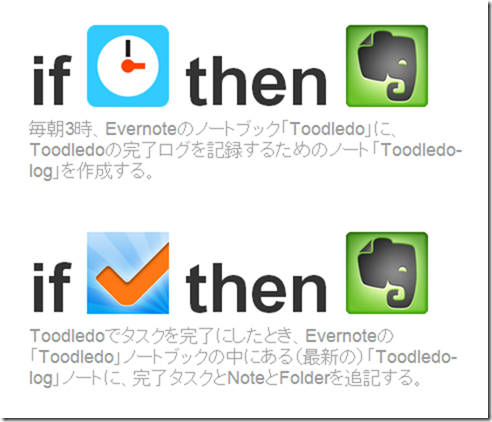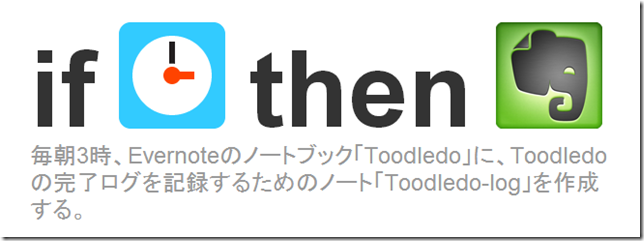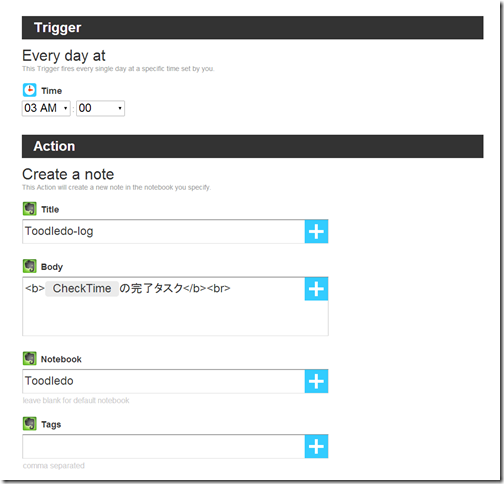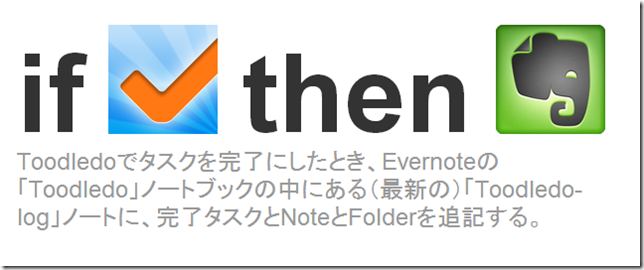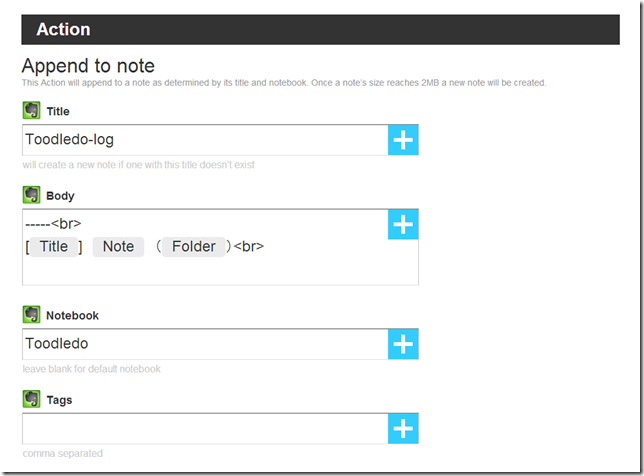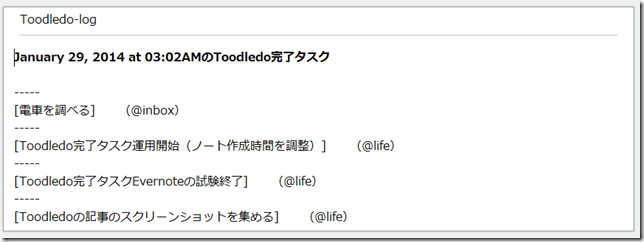Evernote×タスク管理(2) Toodledoで完了にしたタスクをEvernoteに1日1ノートで保存する
目次
1.Toodledoの完了タスクを、Evernoteに、自動的に蓄積したい
(1) Toodledoの弱点を補うために、EvernoteにToodledoで完了にしたタスクを蓄積したい
私がタスク管理に使っているツールは、Toodledoです。Toodledoは、個人が合理的な費用でタスク管理システムを使うためには、最適なサービスのひとつだと思います。
でも、Toodledoには、弱点があります。それは、蓄積した完了タスクのデータを活かすのが下手だ、ということです。Toodledoのサーバーには、これまでに私が管理してきたタスクのデータが蓄積されているはずです。自分がどのようなタスクを完了したかは、計画を立てたり、自分の生き方を見直したりするために、大変役に立つデータのはずです。でも、Toodledoには、完了タスクのデータを、このような用途に活かすための手段が、あまり用意されていません。
この弱点を補うため、私は、EvernoteにToodledoの完了タスクを蓄積したい、と考えました。
Evernote×タスク管理 Evernoteに完了タスクをウェブクリップすることで、Toodledoを補完する
(2) これまでの方法は、手動だったから、面倒だった
上でリンクをはった記事にも書いたとおり、Toodledoの完了タスクをEvernoteに蓄積するための方法として、これまでに私が考えた方法は、
- Toodledoでその日の完了タスクを表示させて
- その画面をEvernoteでウェブクリップする
というものでした。
でも、これは手作業なので、面倒です。今後ずっと続けていけるとは、あんまり思いません。(事実、これを始めてからあまり経っていないにもかかわらず、毎日きちんと実行できているとは言いがたいです。数日分をまとめてやったり、まあいいかと思ってやっていない日もあります。)
(3) 自動化の方法が見つかった!
もっといい方法はないかなあと考えていたら、こんなすばらしい記事に出会いました。
【万能感】あらゆるライフログを「1日1ノートで」Evernoteに記録できる方法があった! | そふぁねブログ
そふぁねさんのこの記事には、iftttを使って、Evernoteに、1日1ノートで(ここがポイント!)、記録する方法が、とてもわかりやすくまとまっています。
そふぁねさんの方法を応用すれば、Toodledoの完了タスクのみを記録するように設定することによって、Evernoteの1日1ノートに、その日の完了タスクの全部を、基本的には完了した順番に、自動的に、記録することができます。以下、これを整理します。
(私も、iftttを使うことはできないかなあ、と考えたことはあったのですが、1日1ノートに区切る方法を思いつくことができず、断念していました。そふぁねさんの方法の天才的なポイントは、
- Date&Timeというチャンネルを使って、毎日新しいノートを作る
- IFTTTでノートへの記入先として指定した場合に、「指定した名前をもつノートのうち、最新のノートに書き込まれる」という決まりと、Evernoteは同名のノートを作れるという性質を利用する
という点です。)
2.システムの概要・作り方・働き方
(1) 概要
iftttに次のふたつのレシピを作ることで、Evernoteに、Toodledoの完了タスクを、1日1ノートでまとめたノートを作成する。
基本的には、そふぁねさんの方法に依拠。
【万能感】あらゆるライフログを「1日1ノートで」Evernoteに記録できる方法があった! | そふぁねブログ
(2) 設定(iftttのレシピ)
iftttで作るレシピは、次の2つ。
ひとつは、毎朝3時(でなくてもいいのだけれど、前日の活動が終わった後、当日の活動が始まる前の任意の時間)に、Evernoteのノートブック「Toodledo」に、Toodledoの完了ログを記録するためのノート「Toodledo-log」を作る、というレシピ。
もうひとつは、Toodledoでタスクを完了にしたとき、Evernoteの「Toodledo」ノートブック内にある(最新の)「Toodledo-log」ノートに、完了タスクとそのNoteとFolderを追記する、というレシピ。
a.毎朝、Evernoteに新しいノートを作るレシピ
まず、「毎朝3時、Evernoteのノートブック「Toodledo」に、Toodledoの完了ログを記録するためのノート「Toodledo-log」を作成する」ためのレシピです。
(a) Trigger:Date&Timeの「Every day at」
Triggerは、Date&Timeチャンネルの「Every day at」です。
時刻は、「3:00AM」としました。前日の最後のタスクが終了した後、その日の最初のタスクを始める前の、任意の時間であれば、いつでもOKです。
(b) Action:Evernoteの「Create a Note」
Actionは、Evernoteチャンネルの、「Create a Note」です。
設定項目は、Evernoteにどんなノートを作るか、です。簡単ですが、いくつか注意事項があります。
Titleは、Evernoteのノートのタイトルです。日本語を入れるとうまくいかないので、日本語は使わないようにします。また、日付を表示する{{CheckTime}}は入れずに、毎日同じ名前のノートができるようにします。(ここがポイント)。
Bodyは、1日1ノートの最初の記載を指定します。私は、太字で、「January 29, 2014 at 03:02AMのToodledo完了タスク」などとしたかったため、「<b>{{CheckTime}}のToodledo完了タスク</b>」としました。毎日のノートのタイトルが同じなので、1行目に日付を特定する{{CheckTime}}を入れる方がよいです。
Notebookは、どのEvernoteのノートブックにそのノートを作るか、の指定です。何でもよいです。
また、作成するEvernoteノートのTagを指定することもできますが、私は使っていないので、空白です。
b.Toodledoの完了タスクをEvernoteに追記するレシピ
次に、「Toodledoでタスクを完了にしたとき、Evernoteの「Toodledo」ノートブックの中にある(最新の)「Toodledo-log」ノートに、完了タスクとNoteとFolderを追記する。」ためのレシピです。
(a) Trigger
Triggerは、Toodledoチャンネルの「Any task completed」(任意のタスクが完了したとき)です。
設定項目はありません。
(b) Action
Actionは、Evernoteチャンネルの「Append to a note in」です。これは、指定するノートに追記する、というActionです。
設定項目は、以下のとおりです。
まず、NotebookとTitleは、どのノートブックにあるどんなタイトルのノートに追記するか、の設定です。最初のレシピで指定したノートブック、ノートと同じものを指定します。
Bodyは、どんな文字列を追記するか、です。デフォルトのToodledoチャンネルの「Any task completed」だと、複数行にわたっていろんな情報を追記するようになっています。でも、私は、そんなにたくさんの情報は必要ないのですが、1タスク1行におさめたいと思っています。そのため、
—–<br>
[{{Title}}] {{Note}} ({{Folder}})<br>
という形にしました。
(3) 毎日やること
Toodledoを使って、普通にタスク管理をする。
つまり、ひとつのタスクを完了したら、Toodledoでタスクを完了にする、という、すでに毎日やっている作業を続けるだけ!
(4) 結果(Evernote)
Evernoteの「Toodledo」というノートブックに、1日1つの「Toodledo-log」という名前のノートができる。
それぞれの「Toodledo-log」ノートは、
- 1行目に太字で「January 29, 2014 at 03:02AMのToodledo完了タスク」
- 2行目以下に、ひとつのタスクについて「[タスクの名前] Note (Folder)」という形式、タスクの区切りに改行と「—–」という記号
というかたちになります。
こんな感じです。
3.おわりに
これで、Toodledoでタスクを管理しながら、完了タスクのログをEvernoteに蓄積する、ということが、余計な手間なしで、実現できるようになりました。
これもすべて、そふぁねさんの天才的なアイデアのおかげです。指定されたノートブック内の指定された名前のノートが複数あれば最新のノートに追記されるというiftttの性質と、同じノートブック内に同じ名前のノートを複数作ることができるというEvernoteの性質を、うまく組み合わせていて、本当に目から鱗です。
私は、ToodledoのログをEvernoteに残す、という目的のためにそふぁねさんの方法を使いましたが、そふぁねさんの記事に解説されているように、そふぁねさんの方法は、広く、1日1ノートでEvernoteに記録、ということになら、かなり広い範囲で応用可能です。感謝感激。
Evernoteに1日1ノートで何かを残したい方は、ぜひ、そふぁねさんの記事をご覧ください。
スポンサードリンク
関連記事
-

-
Androidからひとりブレーンストーミングをするなら、PostEverが最適!
1.概要 PostEverを使えば、ひとりブレーンストーミングをすることができます。 PostE
-

-
Evernoteに読書経験のすべてを蓄積するとっかかりとして、ToodledoとIFTTTを使う
1.Evernoteに読書経験のすべてを蓄積したい この記事を読みました。 Evernoteを使
-

-
Evernoteを、データベースという役割から解放して、使いたいように使う
1.Evernoteを整理した 先週末、Evernoteのノートを整理しました。ずいぶん前にウェブ
-

-
タスク管理システムのフローとストック(まずフローとして扱い、次にストックとして活用する)
1.タスク管理システムのフローとストック (1) タスク管理システムが果たす2つの役割 a.タス
-

-
AndroidでFastEver的運用が実現!Evernoteへの投稿に特化したシンプルなアプリ「WriteNote」
1.Evernoteへの投稿に特化したシンプルなAndroidアプリ「WriteNote」 先ほど
-

-
文章をアウトプットする仕組み
1.インプットとアウトプットとの関係 情報との接し方には、インプットとアウトプットがあります。ひとつ
-

-
「なぜ●●にEvernoteを使うのか」という記事をいくつか書いた理由と現時点の到達点
1.「なぜEvernoteを使うのか」という問い ここしばらく、私の中で、Evernoteがブーム
-

-
文章を書くツールとしてEvernoteを使うことのメリット テキストデータのポケットひとつ原則
1.自分で入力したテキストデータのためだけに、Evernoteを使う意味 私がEvernoteに保
-

-
Evernoteで思考を育てることによって、Evernoteを育てる
1.私は、Evernoteという場所で、思考を育てる 私は、Evernoteを、思考をするための場
-

-
WorkFlowyのURLを活用するアイデアを妄想する(2) WorkFlowyをToodledoとつなぐ
1.WorkFlowyのURLの活用を妄想する (1) 「WorkFlowyのURLを活用するアイデ